电脑改照片大小kb 如何调整图片大小kb
更新时间:2024-06-23 11:44:40作者:xtyang
在如今的数字时代,人们经常需要在电脑上编辑照片,其中一个常见的需求就是调整照片的大小以适应不同的用途,无论是为了上传至社交媒体、发送电子邮件还是打印出来,我们都需要控制照片的尺寸和大小。如何在电脑上改变照片的大小并控制其文件大小呢?接下来我们将介绍一些简单有效的方法来实现这一目标。
具体方法:
1.第一步:选中需要改变大小的图片,单击鼠标右键。打开方式选择“画图”,红色线框标记的就是当前图片的大小。
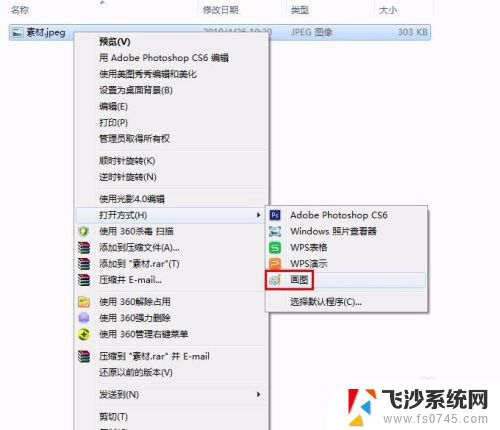

2.第二步:在工具栏中单击“重新调整大小”按钮。
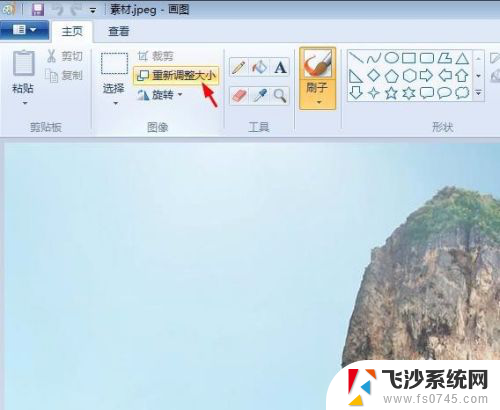
3.第三步:如下图所示,弹出“调整大小和扭曲”对话框。可以通过“百分比”和“像素”两种方式调整图片大小。
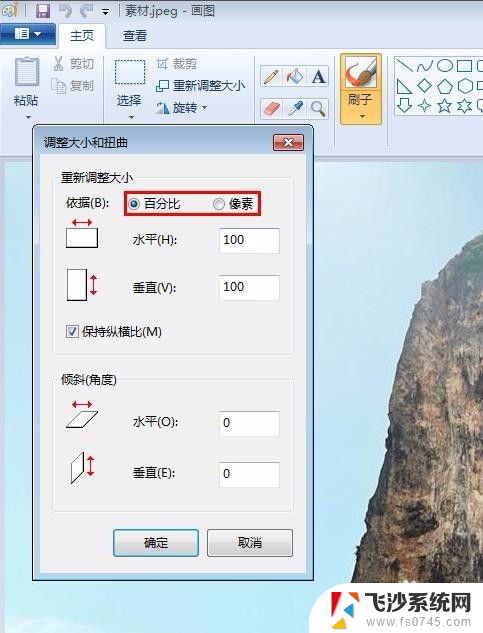
4.第四步:我们选择像素,输入要设置的水平和垂直数值。单击“确定”按钮。
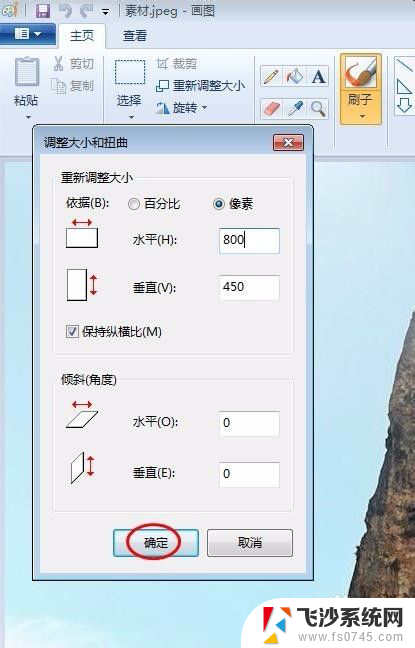
5.第五步:单击左上角“保存”按钮,图片kb就变小了。
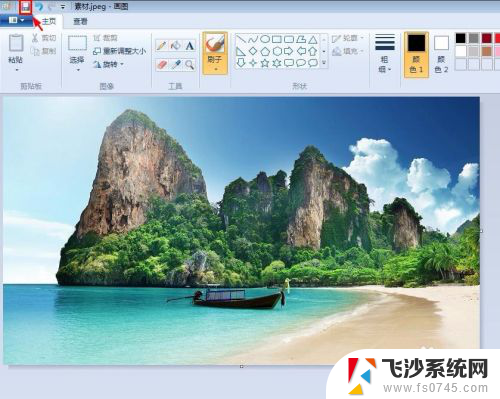
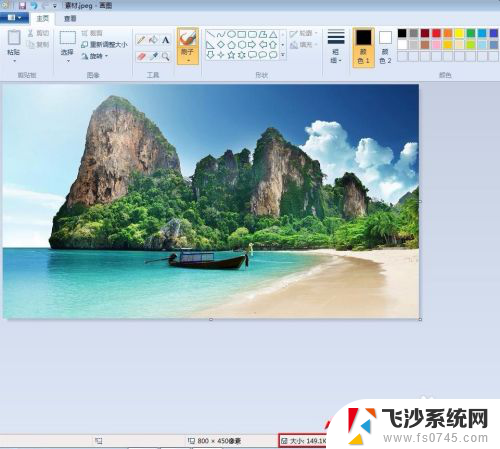
以上就是电脑改照片大小kb的全部内容,有需要的用户可以按照以上步骤进行操作,希望能对大家有所帮助。
电脑改照片大小kb 如何调整图片大小kb相关教程
-
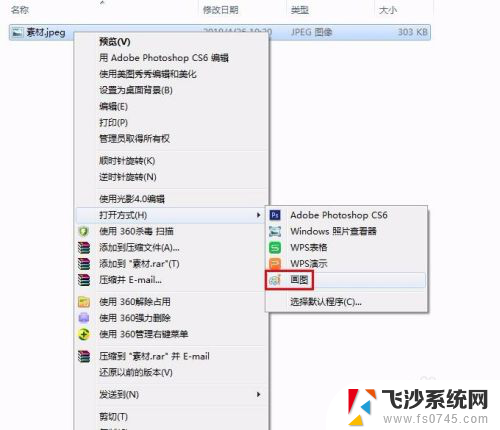 怎样改照片大小kb 图片大小kb调整方法
怎样改照片大小kb 图片大小kb调整方法2024-05-09
-
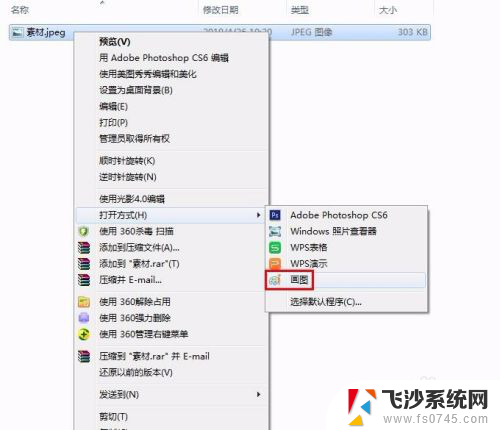 如何修改照片kb大小 怎样减小图片大小kb
如何修改照片kb大小 怎样减小图片大小kb2024-04-25
-
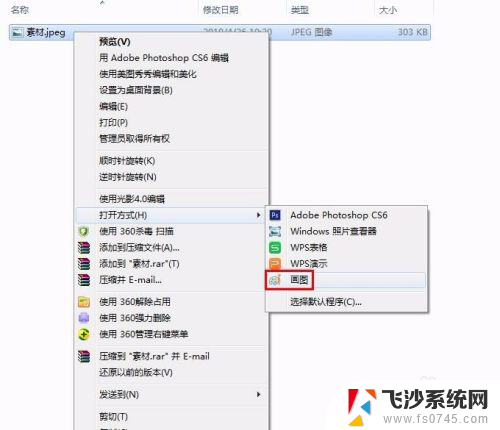 怎么用电脑修改照片大小kb 如何减小图片大小kb
怎么用电脑修改照片大小kb 如何减小图片大小kb2024-08-16
-
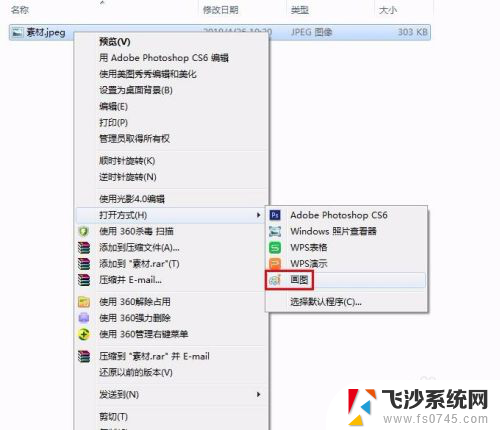 电脑修改照片大小kb 如何减小图片大小kb
电脑修改照片大小kb 如何减小图片大小kb2024-05-12
电脑教程推荐